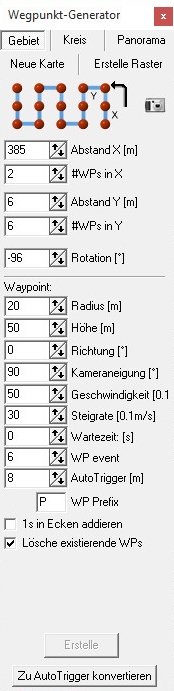|
Größe: 11671
Kommentar:
|
Größe: 20447
Kommentar:
|
| Gelöschter Text ist auf diese Art markiert. | Hinzugefügter Text ist auf diese Art markiert. |
| Zeile 1: | Zeile 1: |
| #acl AdminGroup:read,write,revert DennisG:read,write,revert All: <<RedBox('''INTERNE SEITE''' - vertraulich)>> |
#acl AdminGroup:read,write,revert EditorsGroup:read,write,revert All:read ||<class="MK_TableNoBorder">Diese Seite als '''PDF-Dokument'''? Einfach auf das Symbol klicken und etwas warten... ---> ||<class="MK_TableNoBorder"><<PDFIcon>>|| |
| Zeile 6: | Zeile 6: |
| ||||||<class="MK_Nav_Header">WaypointGenerator|| ||<class="MK_Nav_left">||<class="MK_Nav_Header">'''Gebiet'''||<class="MK_Nav_left">|| ||<class="MK_Nav_left">||<class="MK_Nav_middle"><<Navigation(siblings)>>||<class="MK_Nav_left">|| |
||<class="MK_Nav_Header">[[WaypointGenerator|Waypoint Generator]] - Gebiet|| |
| Zeile 12: | Zeile 10: |
| Zeile 14: | Zeile 11: |
| * {{http://mikrokopter.de/images/fra.gif}} [[fr/WaypointGenerator/Area|français]] }}} |
}}} <<BR>> ########################################################################### ## Bild rechts {{{#!html <div style="float: right; margin: 15px;"> }}} {{ http://gallery3.mikrokopter.de/var/albums/intern/KopterTool_ab_V2_0/OSD/WP-Generator-01/WP-Generator_Button-Gebiet.png?m=1450265555 }} {{{#!html </div> }}} ########################################################################### <<BR>> |
| Zeile 19: | Zeile 32: |
| <<BR>><<BR>> ########################################################################### <<BR>><<BR>><<BR>> = Wegpunkt-Generator öffnen = Mit dem ''Wegpunkte Generator'' können automatisch verschiedene Wegpunktemuster mit verschiedenen Einstellungen auf eine Karte gelegt werden. So kann man schnell und leicht ganze Gebiete abdecken, Kreise legen oder ein Panorama planen.<<BR>> Öffnen kann man den Wegpunkte Generator entweder * über das Menü "!WegPunkte" -> "Generator..." oder * direkt über den Generator-Button: {{ http://gallery3.mikrokopter.de/var/resizes/intern/KopterTool_ab_V2_0/OSD/WP-Generator-01/OSD-WPGenerator%C3%96ffnen.jpg?m=1450265552 }} <<BR>> |
|
| Zeile 22: | Zeile 57: |
| Mit dieser Funktion kann ein beliebiges rechteckiges Raster automatisch erzeugen. Hierbei kann eine beliebige Anzahl an Wegpunkten (max. 200) gesetzt werden.<<BR>> Beispielsweise könnte man so ein Gebiet systematisch abfliegen in dem man zuvor seinen Kopter "verloren" hat. <<BR>> Oder es soll eine Ausgrabungsstätte aus der Luft kartografiert werden. Auch hierbei könnte man dieses Gebiet systematisch abfliegen und Fotografieren. <<BR>><<BR>> ||<|18 (width= 220px>{{http://gallery.mikrokopter.de/main.php?g2_view=core.DownloadItem&g2_itemId=98290&g2_serialNumber=1}}||||<-2:#FFAD47 height= 40px>'''Funktionsbeschreibung:'''|| ||<-2(height= 30px #FAD165>'''Gebiet'''|| ||<(width= 200px #FFFFAA>'''Abstand X[m]:'''||<(height= 30px>Dies ist der Abstand in Metern zwischen den einzelnen Wegpunkten in X-Richtung|| ||<(#FFFFAA>'''#WPs in X:''' ||<(height= 30px>Anzahl der Wegpunkte in X-Richtung|| ||<(#FFFFAA>'''Abstand Y[m]:''' ||<(height= 30px>Dies ist der Abstand in Metern zwischen den einzelnen Wegpunkten in Y-Richtung|| ||<(#FFFFAA>'''#WPs in Y:''' ||<(height= 30px>Anzahl der Wegpunkte in Y-Richtung|| ||<(#FFFFAA>'''Rotation [°]''' ||<(height= 30px>Ausrichtung des Rasters|| ||<-2(height= 20px #FAD165>'''Waypoint''' || ||<(#FFFFAA>'''Radius [m]''' ||<(height= 30px>Radius um den einzelnen Wegpunktes || ||<(#FFFFAA>'''Höhe [m]''' ||<(height= 30px>Höhe des Wegpunktes|| ||<(#FFFFAA>'''Richtung [°]''' ||<(height= 30px>Richtung in die der Kopter schaut beim Erreichen des Wegpunktes|| ||<(#FFFFAA>'''Cam-Nick [°]''' ||<(height= 30px>Neigung der Kamera beim Erreichen des Wegpunktes|| ||<(#FFFFAA>'''Speed [0.1m/s]''' ||<(height= 30px>Geschwindigkeit in der die Wegpunkte abgeflogen werden|| ||<(#FFFFAA>'''Steigrate [0.1m/s]''' ||<(height= 30px>Geschwindigkeit in der der Kopter steigt/sinkt zwischen den Wegpunkten|| ||<(#FFFFAA>'''Wartezeit [s]''' ||<(height= 30px>Wartezeit pro Wegpunkt. Wird eine "0" eingegeben, hält der Kopter nicht am Wegpunkt sondern fliegt direkt weiter zum nächsten|| ||<(#FFFFAA>'''WP event''' ||<(height= 30px>Hier kann die Auslösezeit für z.B. eine Kameraauslösung eingetragen werden (siehe auch [[MikroKopterTool-OSD/WP-Event|WP-Event]])|| ||<(#FFFFAA>'''Delete existing WPs''' ||<(height= 30px>Beim Erstellen von neuen Wegpunkten werden vorhandenen WPs gelöscht|| ||<(#FFFFAA>'''Erstelle''' ||<(height= 30px>Wegpunkte nach den eingestellten Werten erzeugen|| = Beispiel 1 - Wegpunkte Erzeugen + Kamera auslösen an jedem Wegpunkt = |
Im ''Wegpunkte Generator'' kann nun der Reiter '''"Gebiet"''' ausgewählt werden.<<BR>><<BR>> Mit dieser Funktion kann ein beliebiges rechteckiges Raster automatisch erzeugen. <<BR>> Hierbei kann eine beliebige Anzahl an Wegpunkten (max. 200) gesetzt werden.<<BR>> So kann man automatisch ein Gebiet systematisch abfliegen um es z.B. aus der Luft zu kartografieren. <<BR>><<BR>> ||< -3 class="MK_THeader" height= 30px>'''Einstellungen:'''|| ||< -3 class="MK_TableNoBorder" height= 10px>|| ||<class="MK_TableNoBorder" (width= 160px>Symbol - {{ http://gallery3.mikrokopter.de/var/albums/intern/KopterTool_ab_V2_0/OSD/WP-Generator-01/Kamera.jpg?m=1450265992 }}||<class="MK_TableNoBorder">Öffnet das Kamera-Werkzeug||<|20 class="MK_TableNoBorder" (width= 220px :>{{ http://gallery3.mikrokopter.de/var/albums/intern/KopterTool_ab_V2_0/OSD/WP-Generator-01/WP-Generator-Gebiet.jpg?m=1450265609 }}|| ||<class="MK_TableNoBorder">Abstand X[m]: ||<class="MK_TableNoBorder">Dies ist der Abstand in Metern zwischen den einzelnen Wegpunkten in X-Richtung|| ||<class="MK_TableNoBorder">#WPs in X: ||<class="MK_TableNoBorder">Anzahl der Wegpunkte in X-Richtung|| ||<class="MK_TableNoBorder">Abstand Y[m]: ||<class="MK_TableNoBorder">Dies ist der Abstand in Metern zwischen den einzelnen Wegpunkten in Y-Richtung|| ||<class="MK_TableNoBorder">#WPs in Y: ||<class="MK_TableNoBorder">Anzahl der Wegpunkte in Y-Richtung|| ||<class="MK_TableNoBorder">Rotation [°] ||<class="MK_TableNoBorder">Ausrichtung des Rasters|| ||< -2 class="MK_TableNoBorder" height= 10px>|| ||<class="MK_TableNoBorder">'''Waypoint:''' || ||<class="MK_TableNoBorder">Radius [m] ||<class="MK_TableNoBorder">Radius um den einzelnen Wegpunktes (sollte auf "10" stehen) || ||<class="MK_TableNoBorder">Höhe [m] ||<class="MK_TableNoBorder">Höhe des Wegpunktes|| ||<class="MK_TableNoBorder">Richtung [°] ||<class="MK_TableNoBorder">Richtung in die der Kopter schaut beim Erreichen des Wegpunktes|| ||<class="MK_TableNoBorder">Kameraneigung [°] ||<class="MK_TableNoBorder">Neigung der Kamera beim Erreichen des Wegpunktes|| ||<class="MK_TableNoBorder">Geschwindigkeit [0.1m/s]||<class="MK_TableNoBorder">Geschwindigkeit in der die Wegpunkte abgeflogen werden|| ||<class="MK_TableNoBorder">Steigrate [0.1m/s] ||<class="MK_TableNoBorder">Geschwindigkeit in der der Kopter steigt/sinkt zwischen den Wegpunkten|| ||<class="MK_TableNoBorder">Wartezeit [s] ||<class="MK_TableNoBorder">Wartezeit pro Wegpunkt. <<BR>>Wird eine "0" eingegeben, hält der Kopter nicht am Wegpunkt sondern fliegt direkt weiter zum nächsten|| ||<class="MK_TableNoBorder">WP event ||<class="MK_TableNoBorder">Schaltdauer pro Kästchen der Bitmaske für "Out1" <<BR>>Gilt nur für den Wegpunkt - nicht für die Auslösung alle X Meter! || ||<class="MK_TableNoBorder">Auto Trigger [m] ||<class="MK_TableNoBorder">Auslösen des Schaltausgang "Out1" alle X Meter<<BR>>(Schaltdauer pro Kästchen der Bitmaske für "Out1" = 10ms)|| ||<class="MK_TableNoBorder">WP Prefix ||<class="MK_TableNoBorder">Eingabe eines individuellen Buchstaben. Hilfreich wenn sehr viele Wegpunkte geplant werden.<<BR>>INFO: Der hier eingetragene Buchstabe erscheint nur im Editor und im LOG File, nicht aber auf der Karte. In der Karte hat jeder WP ein "P". || ||<class="MK_TableNoBorder">1s in Ecken addieren ||<class="MK_TableNoBorder">Setzt 1 Sekunde Wartezeit für die WP Eckpunkte|| ||<class="MK_TableNoBorder">Lösche existierende WPs ||<class="MK_TableNoBorder">Beim Erstellen von neuen Wegpunkten werden vorhandenen WPs gelöscht|| ||<class="MK_TableNoBorder">Erstelle ||<class="MK_TableNoBorder">Wegpunkte nach den eingestellten Werten erzeugen|| ||<class="MK_TableNoBorder">Zu Auto Trigger konvertieren||<class="MK_TableNoBorder">|| ########################################################################### <<BR>><<BR>><<BR>><<BR>><<BR>><<BR>> = Beispiel 1 - Auslösen an jedem Wegpunkt = In diesem Beispiel soll ein Bereich in der Größe von ungefähr 180mtr x 80mtr überflogen werden. Der Startpunkt ist links oben im Feld (Pfeil). {{ http://gallery3.mikrokopter.de/var/resizes/intern/KopterTool_ab_V2_0/OSD/WP-Generator-01/WP-Flug-Karte.jpg?m=1450266646 }} Dabei soll: * die Flug-Reihen sollen über die kurze Seite des Feldes liegen * alle 10 Meter soll ohne anzuhalten ein Foto aufgenommen werden * die Flugreihen einen Abstand von 12 Metern haben * die Flughöhe soll 30 Meter sein * die Fluggeschwindigkeit 3m/s * und die Kamera soll nach unten in Flugrichtung schauen <<BR>><<BR>> '''Step 1''' <<BR>> Zuerst wird der Startpunkt in der Karte markiert. Dazu wird mit der Maus per "Linksklick" auf die betreffende Stelle der "Marker" in die Karte gesetzt. Hier erscheint dann ein Markierungspunkt.<<BR>><<BR>> {{ http://gallery3.mikrokopter.de/var/resizes/intern/KopterTool_ab_V2_0/OSD/WP-Generator-01/Marker.png?m=1450270668 }} <<BR>><<BR>> '''Step 2''' <<BR>> Da der Kopter alle 10m ein Foto machen soll und die Reihen 12m auseinander sein sollen, müssen entsprechend Wegpunkte gesetzt werden. Das sind für die 80m dann 9 Wegpunkte in "X" Richtung (80:10=8 +1=9 => je ein WP bei 0m - 10m - 20m ... 80m) <<BR>> und für die 180mtr 16 Wegpunkte in "Y" Richtung (180:12=15 +1=16 => je ein WP bei 0m - 12m - 24m ... 180m).<<BR>> Das macht insgesamt '''144 Wegpunkte'''.<<BR>> Die Einstellungen sind dann wie folgt: <<BR>> * '''AbstandX[m]''' = 10 * '''#WPs in X''' = 9 * '''AbstandY[m]''' = 12 * '''#WPs in Y''' = 16 <<BR>><<BR>> ## Bild rechts {{{#!html <div style="float: right; margin: 15px;"> }}} {{ http://gallery3.mikrokopter.de/var/resizes/intern/KopterTool_ab_V2_0/OSD/WP-Generator-01/Ausrichtung.png?m=1450273689 }} {{{#!html </div> }}} <<BR>> '''Step 3''' <<BR>> In diesem Beispiel wird das abzufliegende Raster dem Feld in der Drehung angepasst. Die "Rotation" wird hierfür auf 170° eingestellt:<<BR>> * '''"Rotation [°]"''' = 170°. '''TIPP:''' Das zu Raster kann in beliebige Ausrichtungen auf der Karte platziert werden. Hiermit kann man die Ausrichtung des Gitters z.B. an eine Straße oder nach dem Verlauf eines Feldes ausrichten. <<BR>><<BR>> '''Step 4''' <<BR>> Jetzt stellen wir noch * die Höhe (30mtr) * die Kameraneigung (nach unten = 90°) * das betätigen des Schaltausganges (zum Auslösen der Fotos) * die Fluggeschwindigkeit (3m/s) * und die Blickrichtung des Kopters ein. Damit der Kopter immer in die gleiche Flugrichtung schaut (zum unteren Ende des Feldes, gerade zur Flugbahn), stellen wir hier unter "Richtung" den gleichen Wert wie für die "Rotation" ein. Die Eingaben sind wie folgt: <<BR>> * '''Höhe[m]''' = 30 * '''Cam-Nick[°]''' = 90 * '''Geschwindigkeit[0.1m/s] = 30 * '''Richtung[°]''' = 170 * '''WP event''' = 6 Damit der Kopter am Wegpunkt nicht anhält sondern durchgehend die Linien abfliegt, wird die Wartezeit pro Wegpunkt auf 0 gesetzt: * '''Wartezeit:[s]''' = 0 Wenn wir den Kopter manuell starten, "parken" wir diesen ja in irgendeiner Höhe. Damit der Kopter dann beim aktivieren des Wegpunktefluges auch automatisch auf die von uns eingestellte Höhe von 30m fliegt, müssen wir bei "Steigrate[0.1m/s]" noch einen Wert (hier 30 = 3m/s) eintragen. Macht man dies nicht und lässt hier eine 0 stehen, bleibt der Kopter in der geparkten Höhe stehen und der Kopter fliegt in der aktuellen Höhe die Wegpunkte an !!! * '''Steigrate[0.1m/s]''' = 30 <<BR>><<BR>> '''Step 5''' <<BR>> Die so eingestellten Wegpunkte müssen nun erzeugt werden. Dazu reicht ein "Klick" auf '''"Erstelle"'''. '''Tipp'''<<BR>> Ist '''"Delete existing WPs"''' markiert, werden bei jedem "Klick" auf "Erstelle" bereits vorhandene Wegpunkte auf der Karte gelöscht.<<BR>> Nimmt man den Haken heraus können so z.B. mehrere Raster übereinander oder an verschiedenen Stellen auf der Karte gesetzt werden.<<BR>><<BR>><<BR>> '''Beispielansicht:''' <<BR>> [[http://gallery.mikrokopter.de/main.php?g2_view=core.DownloadItem&g2_itemId=100093&g2_serialNumber=7|{{http://gallery.mikrokopter.de/main.php?g2_view=core.DownloadItem&g2_itemId=100095&g2_serialNumber=4}}]] <<BR>><<BR>> Nach dem "Klick" auf den Button '''"Erstelle"''' werden zuerst automatisch diese Wegpunkte mit den Einstellungen in den '''Wegpunkte-Editor''' eingetragen: <<BR>><<BR>> [[http://gallery.mikrokopter.de/main.php?g2_view=core.DownloadItem&g2_itemId=100358&g2_serialNumber=1|{{http://gallery.mikrokopter.de/main.php?g2_view=core.DownloadItem&g2_itemId=100360&g2_serialNumber=2}}]] <<BR>><<BR>> Danach in die Karte: <<BR>> (Rechts sieht man die Richtungen, in die der Kopter die Wegpunkte dann abfliegt.)<<BR>><<BR>> [[http://gallery.mikrokopter.de/main.php?g2_view=core.DownloadItem&g2_itemId=100377&g2_serialNumber=1|{{http://gallery.mikrokopter.de/main.php?g2_view=core.DownloadItem&g2_itemId=100379&g2_serialNumber=2}}]] <<BR>><<BR>> Nun können die Wegpunkte an den Kopter übertragen und abgeflogen werden. Wie dies geht ist unter [[#Wegpunkteflug|Der Wegpunkteflug]] beschrieben. <<BR>><<BR>> == Flugdauer == '''Achtung:''' <<BR>> Bei so vielen Wegpunkten und einer Verweildauer bei jedem Wegpunkt, benötigt der Kopter eine lange Zeit bis alle Wegpunkte abgeflogen sind.<<BR>> Für dieses Beispiel sind es ganze '''57 Minuten'''! (Genau sind es 56 Min/34 Sec.)<<BR>><<BR>> Da der Kopter je nach Gesamtgewicht mit Kamera aber nur ungefähr 8-20 Minuten fliegt, sollte man solch einen Wegpunkteflug in mehreren Etappen fliegen. <<BR>> Wenn wir von einer durchschnittlichen Flugdauer von 12 Minuten unter Last ausgehen, wären es insgesamt 5 Etappen.<<BR>> Die Reihenfolge wäre dann so: <<BR>> * Wegpunkte P1 - P34 an den Kopter übertragen. Abfliegen, danach Kopter landen, Akku wechseln. * Wegpunkte P34 - P68 an den Kopter übertragen. Abfliegen, danach Kopter landen, Akku wechseln. * Wegpunkte P68 - P102 an den Kopter übertragen. Abfliegen, danach Kopter landen, Akku wechseln. * Wegpunkte P102 - P136 an den Kopter übertragen. Abfliegen, danach Kopter landen, Akku wechseln. * Wegpunkte P136 - P169 an den Kopter übertragen. Abfliegen, danach Kopter landen, fertig. Warum wird der letzte Wegpunkt beim Neustart noch einmal angeflogen?<<BR>> Dies ist eine reine Sicherheitsmaßnahme um eine Überlappung der Bilder zu gewährleisten.<<BR>> Es muss aber nicht so gemacht werden. Es kann auch beim nachfolgenden Wegpunkt weitergeflogen werden.<<BR>><<BR>> {{{#!wiki tip '''Tip''' Wer nicht ausrechnen möchte wie lange ein Überflug mit den Einstellungen dauert, kann diese Excel-Tabelle nutzen.<<BR>> Hiermit wird die Flugdauer automatisch errechnet. [[http://gallery.mikrokopter.de/main.php?g2_view=core.DownloadItem&g2_itemId=101289&g2_GALLERYSID=75a1559a8a40daf94361cdb67b768ffd|Flugauer - Download]] }}} = Beispiel 2 - Wegpunkte Erzeugen + Kamera ununterbrochen auslösen = |
| Zeile 49: | Zeile 249: |
| * Ein Bereich in der Größe von 40mtr x 90mtr überflogen werden. * Das überfliegen soll in einer Höhe von 30mtr. stattfinden. |
* Ein Bereich in der Größe von ungefähr 120mtr x 144mtr überflogen werden. * Das überfliegen soll in einer Höhe von 30mtr. und in einer Geschwindigkeit von 0,5mtr/sec. stattfinden. * Die Reihen in denen der Kopter die Wegpunkte abfliegt sollen 12mtr Abstand haben. * Der Kopter soll ohne Halt die Wegpunkte abfliegen und ununterbrochen Fotos aufnehmen. |
| Zeile 52: | Zeile 254: |
| * Der Kopter soll alle 10mtr. stehen bleiben und ein (oder mehrere) Fotos aufnehmen. | |
| Zeile 56: | Zeile 257: |
| '''Step 1''' <<BR>> Zuerst wird in die Karte der Startpunkt markiert. Dazu wird mit der Maus ein "Linksklick" auf die betreffende Stelle gesetzt. Hier erscheint dann ein Markierungspunkt {{http://gallery.mikrokopter.de/main.php?g2_view=core.DownloadItem&g2_itemId=100161&g2_serialNumber=1}}.<<BR>><<BR>> '''Step 2''' <<BR>> Da der Kopter alle 10mtr. im Bereich von 40x90 Meter ein Foto machen soll, müssen entsprechend Wegpunkte gesetzt werden.<<BR>> Das wären für die 40mtr dann 5 Wegpunkte (0mtr - 10mtr - 20mtr - 30mtr - 40mtr) und für die 90mtr 10 Wegpunkte (0mtr - 10mtr - ... - 80mtr - 90mtr).<<BR>> Die Einstellungen sind damit wie folgt: <<BR>> * AbstandX[m] = 10 * #WPs in X = 5 * AbstandY[m] = 10 * #WPs in Y = 10 '''Step 3''' <<BR>> Das erstellte Raster kann in beliebige Richtungen auf der Karte platziert werden. Hiermit kann man z.B. die Ausrichtung des Gitters an eine Straße oder nach dem Verlauf eines Feldes ausrichten.<<BR>> In diesem Beispiel lassen wir die "Rotation [°]" auf 0°.<<BR>><<BR>> '''Step 4''' <<BR>> Jetzt kann die Höhe (30mtr) und die Kameraneigung (nach unten = 90°) eingestellt werden. Damit der Kopter nach Norden schaut, muss hierfür der Wert 180° eigestellt werden.<<BR>> Die Werte werden hierfür so eingetragen: <<BR>> * Höhe[m] = 30 * Cam-Nick[°] = 90 * Richtung[°] = 180 Damit der Kopter auch ein paar Fotos aufnehmen kann, soll er an jedem Wegpunkt 10sec. bleiben: * Wartezeit:[s] = 10 Damit die Kamera z.B. über ein angeschlossenes ShutterCable ausgelöst werden kann, muss hier noch ein "WP event" eingestellt werden. <<BR>> Wenn der Auslöser ungefähr jede Sekunde ausgelöst werden soll, muss hier ein Wert von 100 eingetragen werden: <<BR>> (siehe auch [[MikroKopterTool-OSD/WP-Event|WP-Event]]) * WP event = 100 Die Restlichen Werte sagen aus: <<BR>> * Radius[m] = 10 => * Damit der Kopter auch bei windigem Wetter dem Wegpunkt erreichen kann, sollte hier ein nicht zu kleiner Radius eingestellt sein. * Sobald der Kopter den Radius des Wegpunktes erreicht, beginnt zudem die "Wartezeit" für den Wegpunkt abzulaufen. * Speed[0.1m/s] = 10 * Dies ist die Geschwindigkeit, in der der Kopter die Wegpunkte anfliegt. * Steigrate[0.1m/s] = 30 * Hat hier jetzt keinen Einfluss. '''Step 5''' Die so eingestellten Wegpunkte müssen nun erzeugt werden. Dazu reicht ein "Klick" auf '''"Erstelle"'''. Ist '''"Delete existing WPs"''' markiert, werden bei jedem "Klick" auf "Erstelle" bereits vorhandene Wegpunkte auf der Karte gelöscht.<<BR>> Nimmt man den Haken heraus können so z.B. mehrere Raster übereinander oder an verschiedenen Stellen auf der Karte gesetzt werden.<<BR>> [[http://gallery.mikrokopter.de/main.php?g2_view=core.DownloadItem&g2_itemId=100093&g2_serialNumber=3|{{http://gallery.mikrokopter.de/main.php?g2_view=core.DownloadItem&g2_itemId=100095&g2_serialNumber=4}}]] <<BR>><<BR>> Nach dem "Klick" auf den Button '''"Erstelle"''' werden nun zuerst automatisch diese Wegpunkte mit den Einstellungen in den '''Wegpunkte-Editor''' eingetragen: <<BR>><<BR>> [[http://gallery.mikrokopter.de/main.php?g2_view=core.DownloadItem&g2_itemId=100123&g2_serialNumber=3|{{http://gallery.mikrokopter.de/main.php?g2_view=core.DownloadItem&g2_itemId=100125&g2_serialNumber=2}}]] <<BR>><<BR>> |
Die Einstellungen sind fast genauso wie beim Beispiel 1. <<BR>> Es werden allerdings deutlich weniger Wegpunkte benötigt. Pro Reihe werden hier nur 2 Wegpunkte gesetzt.<<BR>> Das macht bei 13 Reihen ganze 26 Wegpunkte (gegenüber 169 aus dem vorherigen Beispiel).<<BR>><<BR>> Da die Kamera während des Fluges ausgelöst werden soll, wählen wir eine langsamere Fluggeschwindigkeit ('''Speed[0.1m/s]'''), damit die Bilder nicht unscharf werden.<<BR>> In diesem Beispiel wird eine Geschwindigkeit von 0.5mtr/s (~1.8km/h) eingestellt.<<BR>><<BR>> '''Tipp:''' <<BR>> Da nicht jede Kamera gleich ist, sollte die passende Geschwindigkeit für deutliche Fotos individuell mit einigen Testflügen und unterschiedlichen Geschwindigkeiten ermittelt werden.<<BR>><<BR>> Zusätzlich wird die '''Wartezeit:[s]''' auf '''"0"''' gestellt. Hierbei hält der Kopter nicht mehr am Wegpunkt, sondern fliegt ohne halt direkt weiter zum Nächsten.<<BR>><<BR>> Da die Kamera währen des gesamten Fluges ausgelöst werden soll, wird hier das '''WP event''' nicht benötigt und kann auf "0" gestellt werden.<<BR>> (Die Einstellungen für ununterbrochenes Auslösen der Kamera sind hier beschrieben: [[CameraConnect#Kamera|Auslösen]]) <<BR>><<BR>> Die Einstellungen sind dann wie folgt: <<BR>> * '''AbstandX[m]''' = 120 * '''#WPs in X''' = 2 * '''AbstandY[m]''' = 12 * '''#WPs in Y''' = 13 * '''Höhe[m]''' = 30 * '''Richtung[°]''' = 180 * '''Cam-Nick[°]''' = 90 * '''Speed[0.1m/s]''' = 5 * '''Wartezeit:[s]''' = 0 * '''WP event''' = 0 Zuerst werden diese Wegpunkte mit den Einstellungen wieder in den Wegpunkte-Editor eingetragen: <<BR>><<BR>> [[http://gallery.mikrokopter.de/main.php?g2_view=core.DownloadItem&g2_itemId=100263&g2_serialNumber=1|{{http://gallery.mikrokopter.de/main.php?g2_view=core.DownloadItem&g2_itemId=100265&g2_serialNumber=2}}]]<<BR>><<BR>> Nach dem "Klick" auf den Button '''"Erstelle"''' werden zuerst diese Wegpunkte mit den Einstellungen in den '''Wegpunkte-Editor''' eingetragen: <<BR>><<BR>> [[http://gallery.mikrokopter.de/main.php?g2_view=core.DownloadItem&g2_itemId=100364&g2_serialNumber=1|{{http://gallery.mikrokopter.de/main.php?g2_view=core.DownloadItem&g2_itemId=100366&g2_serialNumber=2}}]]<<BR>><<BR>> |
| Zeile 111: | Zeile 296: |
| (Rechts sieht man einmal die Richtungen, in die der Kopter die Wegpunkte dann abfliegt.)<<BR>><<BR>> [[http://gallery.mikrokopter.de/main.php?g2_view=core.DownloadItem&g2_itemId=100098&g2_serialNumber=4|{{http://gallery.mikrokopter.de/main.php?g2_view=core.DownloadItem&g2_itemId=100100&g2_serialNumber=4}}]] <<BR>><<BR>> Möchte man das Raster in andere Richtungen ausrichten oder einem Feld anpassen, kann man den Wert für '''Rotation[°]''' auch beliebig ändern.<<BR>> Hier einige Beispiele: <<BR>><<BR>> ||<class="MK_THeader">Beispiel: 90°||<class="MK_THeader">Beispiel: 170°|| ||[[http://gallery.mikrokopter.de/main.php?g2_view=core.DownloadItem&g2_itemId=100103&g2_serialNumber=3|{{http://gallery.mikrokopter.de/main.php?g2_view=core.DownloadItem&g2_itemId=100170&g2_serialNumber=2}}]]||[[http://gallery.mikrokopter.de/main.php?g2_view=core.DownloadItem&g2_itemId=100108&g2_serialNumber=3|{{http://gallery.mikrokopter.de/main.php?g2_view=core.DownloadItem&g2_itemId=100171&g2_serialNumber=2}}]]|| <<BR>> ||<class="MK_THeader">Beispiel: 180°||<class="MK_THeader">Beispiel: 270°|| ||[[http://gallery.mikrokopter.de/main.php?g2_view=core.DownloadItem&g2_itemId=100113&g2_serialNumber=3|{{http://gallery.mikrokopter.de/main.php?g2_view=core.DownloadItem&g2_itemId=100172&g2_serialNumber=2}}]]||[[http://gallery.mikrokopter.de/main.php?g2_view=core.DownloadItem&g2_itemId=100118&g2_serialNumber=3|{{http://gallery.mikrokopter.de/main.php?g2_view=core.DownloadItem&g2_itemId=100173&g2_serialNumber=2}}]]|| = Beispiel 2 - Wegpunkte Erzeugen + Kamera ununterbrochen auslösen = In diesem Beispiel soll wieder ein Feld in der Größe von 40mtr x 90mtr in einer Höhe von 30mtr. überflogen werden. <<BR>><<BR>> Der Kopter soll allerdings nicht bei jedem Wegpunkt stehen bleiben, sondern ohne halt von einem Wegpunkt zum anderen fliegen.<<BR>> Dabei sollen während des gesamten Fluges die Kamera ununterbrochen im Intervall ausgelöst werden.<<BR>><<BR>> Die Einstellungen sind fast genauso wie beim Beispiel 1. Es werden allerdings deutlich weniger Wegpunkte benötigt. Es werden lediglich pro Reihe 2 Wegpunkte benötigt.<<BR>> Das macht bei 10 Reihen ganze 20 Wegpunkte gegenüber 50 aus dem vorherigen Beispiel.<<BR>><<BR>> Da die Kamera während des Fluges ausgelöst werden soll, wählen wir eine langsamere Fluggeschwindigkeit '''(Speed[0.1m/s])''', damit die Bilder nicht unscharf werden.<<BR>> In diesem Beispiel wird eine Geschwindigkeit von 0.5mtr/s (~1.8km/h) eingestellt.<<BR>> (Da nicht jede Kamera gleich ist, sollte die passende Geschwindigkeit für deutliche Fotos individuell mit einigen Testflügen und unterschiedlichen Geschwindigkeiten ermittelt werden.)<<BR>><<BR>> Zusätzlich wird die '''Wartezeit:[s]''' auf '''"0"''' gestellt. Hierbei hält der Kopter nicht mehr am Wegpunkt, sondern fliegt ohne halt direkt weiter zum Nächsten.<<BR>> Da der Kopter währen des gesamten Fluges ausgelöst werden soll, wird hier das '''WP event''' nicht benötigt und kann auf "0" gestellt werden. <<BR>><<BR>> Zuerst werden diese Wegpunkte mit den Einstellungen wieder in den Wegpunkte-Editor eingetragen: <<BR>><<BR>> [[http://gallery.mikrokopter.de/main.php?g2_view=core.DownloadItem&g2_itemId=100263&g2_serialNumber=1|{{http://gallery.mikrokopter.de/main.php?g2_view=core.DownloadItem&g2_itemId=100265&g2_serialNumber=2}}]]<<BR>><<BR>> Nach dem "Klick" auf den Button '''"Erstelle"''' werden nun zuerst diese Wegpunkte mit den Einstellungen in den Wegpunkte-Editor eingetragen: <<BR>><<BR>> [[http://gallery.mikrokopter.de/main.php?g2_view=core.DownloadItem&g2_itemId=100251&g2_serialNumber=1|{{http://gallery.mikrokopter.de/main.php?g2_view=core.DownloadItem&g2_itemId=100253&g2_serialNumber=2}}]]<<BR>><<BR>> Danach in die Karte: <<BR>> (Rechts sieht man einmal die Richtungen, in die der Kopter die Wegpunkte dann abfliegt.)<<BR>><<BR>> [[http://gallery.mikrokopter.de/main.php?g2_view=core.DownloadItem&g2_itemId=100257&g2_serialNumber=2|{{http://gallery.mikrokopter.de/main.php?g2_view=core.DownloadItem&g2_itemId=100259&g2_serialNumber=2}}]] <<BR>><<BR>><<BR>><<BR>> == Einstellungen Kameraauslösung == Damit die Kamera jetzt währen des gesamten Fluges auslöst, müssen wir im '''!KopterTool''' in den Einstellungen unter dem Reiter '''Ausgänge''' zwei Einstellungen vornehmen.<<BR>><<BR>> <<Anchor(Kamera)>> Diese Einstellungen sind hier beschrieben: [[MikroKopterTool-OSD/WP-Event#Kamera|Ununterbrochene Kameraauslösung]] |
(Rechts sieht man die Richtungen, in die der Kopter die Wegpunkte dann abfliegt.)<<BR>><<BR>> [[http://gallery.mikrokopter.de/main.php?g2_view=core.DownloadItem&g2_itemId=100371&g2_serialNumber=1|{{http://gallery.mikrokopter.de/main.php?g2_view=core.DownloadItem&g2_itemId=100373&g2_serialNumber=2}}]] <<BR>><<BR>> Nun können die Wegpunkte an den Kopter übertragen und abgeflogen werden. Wie dies geht ist unter [[#Wegpunkteflug|Der Wegpunkteflug]] beschrieben. <<BR>><<BR>> == Flugdauer == Bei so vielen Wegpunkten, benötigt der Kopter eine lange Zeit bis alle Wegpunkte abgeflogen sind.<<BR>> Für dieses Beispiel sind es ganze '''57 Minuten'''! (Genau sind es 56 Min/48 Sec.)<<BR>><<BR>> Auch hier sollte man solch einen Wegpunkteflug in mehreren Etappen fliegen. <<BR>> = Einstellungen Kameraauslösung = Im '''Beispiel 1''' wurde die Kamera pro Wegpunkt ausgelöst. Hierzu wurde unter '''WP event''' die Zeit vorgegeben.<<BR>><<BR>> Diese Einstellungen sind hier beschrieben: [[WaypointEvent|WP-Event Kameraauslösung]]<<BR>><<BR>> Damit die Kamera im '''Beispiel 2''' währen des gesamten Fluges auslöst, müssen wir im '''!KopterTool''' in den Einstellungen unter dem Reiter '''Ausgänge''' zwei Einstellungen vornehmen.<<BR>><<BR>> Diese Einstellungen sind hier beschrieben: [[CameraConnect#Kamera|Ununterbrochene Kameraauslösung]] <<Anchor(Wegpunkteflug)>> |
| Zeile 166: | Zeile 326: |
| Die Einstellungen sind nun gemacht und die Wegpunkte erzeugt.<<BR>><<BR>> Als nächstes werden die Wegpunkte an den Kopter übertragen. (Link: [[MikroKopterTool-OSD#Wegpunkte_an_den_Kopter_.2BAPw-bertragen|Siehe Wegpunkte übertragen]])<<BR>> Die Kamerahalterung wird jetzt noch so ausgerichtet, dass die Kamera gerade (Horizontal) nach vorne schaut.<<BR>><<BR>> Jetzt kann der Kopter gestartet und in der Luft "geparkt" werden. Dazu wird die Funktion '''"Höhe halten"''' und '''"!PositionHold"''' eingeschaltet. <<BR>><<BR>> Damit der Kopter und die Kamera sich jetzt selbstständig ausrichten (Kopter soll in dem Beispiel nach Süden sehen und die Kamera nach unten) wird die Funktion '''"!CareFree"''' eingeschaltet.<<BR>><<BR>> Damit der Wegpunkteflug jetzt starten kann, muss der GPS-Schalter auf '''"!ComingHome"''' gestellt werden.<<BR>> Direkt nach Umlegen des Schalters beginnt der Kopter nun mit dem Wegpunkteflug.<<BR>><<BR>> Ist der Wegpunkteflug abgeschlossen, bleibt der Kopter an dem letzten Wegpunkt stehen. Nun kann der Kopter manuell wieder zurückgeflogen und gelandet werden.<<BR>> Es kann natürlich auch der GPS-Schalter auf "Aus" und dann wieder auf "!ComingHome" gestellt werden. Dann fliegt der Kopter automatisch wieder zum Startpunkt zurück. = Wegpunkte sparen - Auto Trigger every X meter = Möchte man ein größeres Gebiet abfliegen und alle X/Y Meter ein Foto aufnehmen, kann man dies auf zwei verschiedenen Wegen erledigen. <<BR>><<BR>> '''Beispiel:''' <<BR>> - Es soll ein Feld mit einer Größe von rund 420x280 Metern abgeflogen werden. <<BR>> - Die verwendete Kamera nimmt in 30 Meter Flughöhe einen Bildausschnitt von ~60x40 Meter auf.<<BR>> - Die Bildüberlappung soll rund 40% betragen.<<BR>><<BR>> Der Kopter müsste dann also in 30m Höhe alle 23m in X Richtung und alle 35m in Y Richtung ein Bild aufnehmen.<<BR>><<BR>><<BR>><<BR>> '''Flugversuch 1''' <<BR>><<BR>> Mit dem Waypoint Generator legt man ein Wegpunktenetz mit diesen Daten über das Feld.<<BR>> Wie man sieht, werden insgesamt '''182 Wegpunkte''' benötigt, um das Feld mit den Angaben zu befliegen.<<BR>> An jedem Wegpunkt wird die Kamera ausgelöst. <<BR>><<BR>> [[ http://gallery3.mikrokopter.de/var/albums/intern/KopterTool_ab_V2_0/KopterTool-OSD_ab_V2_0/WP1-Area-Trigger-01.jpg?m=1416471973 | {{ http://gallery3.mikrokopter.de/var/resizes/intern/KopterTool_ab_V2_0/KopterTool-OSD_ab_V2_0/WP1-Area-Trigger-01.jpg?m=1416471973 }} ]] <<BR>><<BR>> '''Flugversuch 2''' <<BR>><<BR>> Im zweiten Versuch setzen wir keinen Wegpunkt für jede Stelle an der ein Foto ausgelöst werden soll. <<BR>> Hier nutzen wir nun die Funktion '''Auto Trigger every X meter''' und setzen hier 23m ein. <<BR>> So muss nur am Anfang und dem Ende der einzelnen Flugstrecke je ein Wegpunkt gesetzt werden. <<BR>> Anstelle der 182 Wegpunkte werden so nur noch '''26 Wegpunkte''' benötigt. <<BR>> Ausgelöst wird die Kamera alle 23m (Kamerasymbol in der Grafik) und zusätzlich auch am gesetzten Wegpunkt.<<BR>><<BR>> [[ http://gallery3.mikrokopter.de/var/albums/intern/KopterTool_ab_V2_0/KopterTool-OSD_ab_V2_0/WP2-Area-Trigger2.jpg?m=1416580919 | {{ http://gallery3.mikrokopter.de/var/resizes/intern/KopterTool_ab_V2_0/KopterTool-OSD_ab_V2_0/WP2-Area-Trigger2.jpg?m=1416580919 }} ]] |
Waypoint Generator - Gebiet |

Inhaltsverzeichnis
Wegpunkt-Generator öffnen
Mit dem Wegpunkte Generator können automatisch verschiedene Wegpunktemuster mit verschiedenen Einstellungen auf eine Karte gelegt werden. So kann man schnell und leicht ganze Gebiete abdecken, Kreise legen oder ein Panorama planen.
Öffnen kann man den Wegpunkte Generator entweder
über das Menü "WegPunkte" -> "Generator..."
oder
- direkt über den Generator-Button:

Gebiet
Im Wegpunkte Generator kann nun der Reiter "Gebiet" ausgewählt werden.
Mit dieser Funktion kann ein beliebiges rechteckiges Raster automatisch erzeugen.
Hierbei kann eine beliebige Anzahl an Wegpunkten (max. 200) gesetzt werden.
So kann man automatisch ein Gebiet systematisch abfliegen um es z.B. aus der Luft zu kartografieren.
Einstellungen: |
||
Symbol - |
Öffnet das Kamera-Werkzeug |
|
Abstand X[m]: |
Dies ist der Abstand in Metern zwischen den einzelnen Wegpunkten in X-Richtung |
|
#WPs in X: |
Anzahl der Wegpunkte in X-Richtung |
|
Abstand Y[m]: |
Dies ist der Abstand in Metern zwischen den einzelnen Wegpunkten in Y-Richtung |
|
#WPs in Y: |
Anzahl der Wegpunkte in Y-Richtung |
|
Rotation [°] |
Ausrichtung des Rasters |
|
Waypoint: |
||
Radius [m] |
Radius um den einzelnen Wegpunktes (sollte auf "10" stehen) |
|
Höhe [m] |
Höhe des Wegpunktes |
|
Richtung [°] |
Richtung in die der Kopter schaut beim Erreichen des Wegpunktes |
|
Kameraneigung [°] |
Neigung der Kamera beim Erreichen des Wegpunktes |
|
Geschwindigkeit [0.1m/s] |
Geschwindigkeit in der die Wegpunkte abgeflogen werden |
|
Steigrate [0.1m/s] |
Geschwindigkeit in der der Kopter steigt/sinkt zwischen den Wegpunkten |
|
Wartezeit [s] |
Wartezeit pro Wegpunkt. |
|
WP event |
Schaltdauer pro Kästchen der Bitmaske für "Out1" |
|
Auto Trigger [m] |
Auslösen des Schaltausgang "Out1" alle X Meter |
|
WP Prefix |
Eingabe eines individuellen Buchstaben. Hilfreich wenn sehr viele Wegpunkte geplant werden. |
|
1s in Ecken addieren |
Setzt 1 Sekunde Wartezeit für die WP Eckpunkte |
|
Lösche existierende WPs |
Beim Erstellen von neuen Wegpunkten werden vorhandenen WPs gelöscht |
|
Erstelle |
Wegpunkte nach den eingestellten Werten erzeugen |
|
Zu Auto Trigger konvertieren |
||
Beispiel 1 - Auslösen an jedem Wegpunkt
In diesem Beispiel soll ein Bereich in der Größe von ungefähr 180mtr x 80mtr überflogen werden. Der Startpunkt ist links oben im Feld (Pfeil).
Dabei soll:
- die Flug-Reihen sollen über die kurze Seite des Feldes liegen
- alle 10 Meter soll ohne anzuhalten ein Foto aufgenommen werden
- die Flugreihen einen Abstand von 12 Metern haben
- die Flughöhe soll 30 Meter sein
- die Fluggeschwindigkeit 3m/s
- und die Kamera soll nach unten in Flugrichtung schauen
Step 1
Zuerst wird der Startpunkt in der Karte markiert. Dazu wird mit der Maus per "Linksklick" auf die betreffende Stelle der "Marker" in die Karte gesetzt. Hier erscheint dann ein Markierungspunkt.

Step 2
- Da der Kopter alle 10m ein Foto machen soll und die Reihen 12m auseinander sein sollen, müssen entsprechend Wegpunkte gesetzt werden.
Das sind für die 80m dann 9 Wegpunkte in "X" Richtung (80:10=8 +1=9 => je ein WP bei 0m - 10m - 20m ... 80m)
und für die 180mtr 16 Wegpunkte in "Y" Richtung (180:12=15 +1=16 => je ein WP bei 0m - 12m - 24m ... 180m).
Das macht insgesamt 144 Wegpunkte.
Die Einstellungen sind dann wie folgt:
AbstandX[m] = 10
#WPs in X = 9
AbstandY[m] = 12
#WPs in Y = 16

Step 3
In diesem Beispiel wird das abzufliegende Raster dem Feld in der Drehung angepasst. Die "Rotation" wird hierfür auf 170° eingestellt:
"Rotation [°]" = 170°.
TIPP: Das zu Raster kann in beliebige Ausrichtungen auf der Karte platziert werden. Hiermit kann man die Ausrichtung des Gitters z.B. an eine Straße oder nach dem Verlauf eines Feldes ausrichten.
Step 4
- Jetzt stellen wir noch
- die Höhe (30mtr)
- die Kameraneigung (nach unten = 90°)
- das betätigen des Schaltausganges (zum Auslösen der Fotos)
- die Fluggeschwindigkeit (3m/s)
- und die Blickrichtung des Kopters ein.
Die Eingaben sind wie folgt:
Höhe[m] = 30
Cam-Nick[°] = 90
Geschwindigkeit[0.1m/s] = 30
Richtung[°] = 170
WP event = 6
Wartezeit:[s] = 0
Steigrate[0.1m/s] = 30
Step 5 Die so eingestellten Wegpunkte müssen nun erzeugt werden. Dazu reicht ein "Klick" auf Nach dem "Klick" auf den Button Danach in die Karte: Nun können die Wegpunkte an den Kopter übertragen und abgeflogen werden. Wie dies geht ist unter Der Wegpunkteflug beschrieben.
Da der Kopter je nach Gesamtgewicht mit Kamera aber nur ungefähr 8-20 Minuten fliegt, sollte man solch einen Wegpunkteflug in mehreren Etappen fliegen. Warum wird der letzte Wegpunkt beim Neustart noch einmal angeflogen? Tip Wer nicht ausrechnen möchte wie lange ein Überflug mit den Einstellungen dauert, kann diese Excel-Tabelle nutzen.
In diesem Beispiel soll: Die Einstellungen sind fast genauso wie beim Beispiel 1. Da die Kamera während des Fluges ausgelöst werden soll, wählen wir eine langsamere Fluggeschwindigkeit ( Zusätzlich wird die Die Einstellungen sind dann wie folgt: Zuerst werden diese Wegpunkte mit den Einstellungen wieder in den Wegpunkte-Editor eingetragen: Nach dem "Klick" auf den Button Danach in die Karte: Nun können die Wegpunkte an den Kopter übertragen und abgeflogen werden. Wie dies geht ist unter Der Wegpunkteflug beschrieben.
Bei so vielen Wegpunkten, benötigt der Kopter eine lange Zeit bis alle Wegpunkte abgeflogen sind. Auch hier sollte man solch einen Wegpunkteflug in mehreren Etappen fliegen.
Im Diese Einstellungen sind hier beschrieben: WP-Event Kameraauslösung Damit die Kamera im Diese Einstellungen sind hier beschrieben: Ununterbrochene Kameraauslösung
Die Einstellungen sind nun gemacht und die Wegpunkte erzeugt. Als nächstes werden die Wegpunkte an den Kopter übertragen. (Link: Siehe Wegpunkte übertragen) Jetzt kann der Kopter gestartet und in der Luft "geparkt" werden. Dazu wird die Funktion Damit der Kopter und die Kamera sich jetzt selbstständig ausrichten (Kopter soll in dem Beispiel nach Süden sehen und die Kamera nach unten) wird die Funktion Damit der Wegpunkteflug jetzt starten kann, muss der GPS-Schalter auf Ist der Wegpunkteflug abgeschlossen, bleibt der Kopter an dem letzten Wegpunkt stehen. Nun kann der Kopter manuell wieder zurückgeflogen und gelandet werden.
Möchte man ein größeres Gebiet abfliegen und alle X/Y Meter ein Foto aufnehmen, kann man dies auf zwei verschiedenen Wegen erledigen. Der Kopter müsste dann also in 30m Höhe alle 23m in X Richtung und alle 35m in Y Richtung ein Bild aufnehmen. Mit dem Waypoint Generator legt man ein Wegpunktenetz mit diesen Daten über das Feld. Im zweiten Versuch setzen wir keinen Wegpunkt für jede Stelle an der ein Foto ausgelöst werden soll.
"Erstelle". Tipp
Ist "Delete existing WPs" markiert, werden bei jedem "Klick" auf "Erstelle" bereits vorhandene Wegpunkte auf der Karte gelöscht.
Nimmt man den Haken heraus können so z.B. mehrere Raster übereinander oder an verschiedenen Stellen auf der Karte gesetzt werden.
Beispielansicht:
(Rechts sieht man die Richtungen, in die der Kopter die Wegpunkte dann abfliegt.)
Flugdauer
Achtung:
Bei so vielen Wegpunkten und einer Verweildauer bei jedem Wegpunkt, benötigt der Kopter eine lange Zeit bis alle Wegpunkte abgeflogen sind.
Für dieses Beispiel sind es ganze 57 Minuten! (Genau sind es 56 Min/34 Sec.)
Wenn wir von einer durchschnittlichen Flugdauer von 12 Minuten unter Last ausgehen, wären es insgesamt 5 Etappen.
Die Reihenfolge wäre dann so:
Dies ist eine reine Sicherheitsmaßnahme um eine Überlappung der Bilder zu gewährleisten.
Es muss aber nicht so gemacht werden. Es kann auch beim nachfolgenden Wegpunkt weitergeflogen werden.
Hiermit wird die Flugdauer automatisch errechnet. Flugauer - Download Beispiel 2 - Wegpunkte Erzeugen + Kamera ununterbrochen auslösen
Es werden allerdings deutlich weniger Wegpunkte benötigt. Pro Reihe werden hier nur 2 Wegpunkte gesetzt.
Das macht bei 13 Reihen ganze 26 Wegpunkte (gegenüber 169 aus dem vorherigen Beispiel).
In diesem Beispiel wird eine Geschwindigkeit von 0.5mtr/s (~1.8km/h) eingestellt.
Tipp:
Da nicht jede Kamera gleich ist, sollte die passende Geschwindigkeit für deutliche Fotos individuell mit einigen Testflügen und unterschiedlichen Geschwindigkeiten ermittelt werden.
Da die Kamera währen des gesamten Fluges ausgelöst werden soll, wird hier das WP event nicht benötigt und kann auf "0" gestellt werden.
(Die Einstellungen für ununterbrochenes Auslösen der Kamera sind hier beschrieben: Auslösen)
AbstandX[m] = 120
(Rechts sieht man die Richtungen, in die der Kopter die Wegpunkte dann abfliegt.)
Flugdauer
Für dieses Beispiel sind es ganze
Einstellungen Kameraauslösung
Der Wegpunkteflug
Die Kamerahalterung wird jetzt noch so ausgerichtet, dass die Kamera gerade (Horizontal) nach vorne schaut.
Direkt nach Umlegen des Schalters beginnt der Kopter nun mit dem Wegpunkteflug.
Es kann natürlich auch der GPS-Schalter auf "Aus" und dann wieder auf "ComingHome" gestellt werden. Dann fliegt der Kopter automatisch wieder zum Startpunkt zurück. Wegpunkte sparen - Auto Trigger every X meter
- Es soll ein Feld mit einer Größe von rund 420x280 Metern abgeflogen werden.
- Die verwendete Kamera nimmt in 30 Meter Flughöhe einen Bildausschnitt von ~60x40 Meter auf.
- Die Bildüberlappung soll rund 40% betragen.
Wie man sieht, werden insgesamt
An jedem Wegpunkt wird die Kamera ausgelöst.
Hier nutzen wir nun die Funktion
So muss nur am Anfang und dem Ende der einzelnen Flugstrecke je ein Wegpunkt gesetzt werden.
Anstelle der 182 Wegpunkte werden so nur noch 26 Wegpunkte benötigt.
Ausgelöst wird die Kamera alle 23m (Kamerasymbol in der Grafik) und zusätzlich auch am gesetzten Wegpunkt.